Win10系统下如何安装蓝牙鼠标
许多用户都喜欢使用蓝牙鼠标来操作,但是很多用户在安装win10系统之后,却不知道要如何安装蓝牙鼠标,其实方法很简单,这就给大家带来Win10系统下安装蓝牙鼠标的具体步骤如下。
1、快捷键Ctrl+E打开“计算机”选择我的蓝牙设备。(必要前提哈你的电脑需要有蓝牙适配器,没有的话需要安装一个);
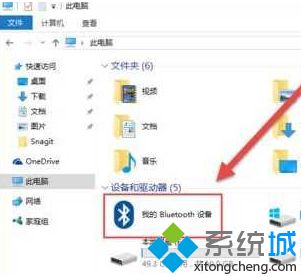
2、打开后选择“添加设备”——单击“全部”;

3、弹出“添加蓝牙设备”对话框,搜索蓝牙鼠标(此时你的蓝牙鼠标电源保证已经打开。);

4、选择单击“鼠标” 图标(如果还是没有的话,需要按一下鼠标上的对码按钮)
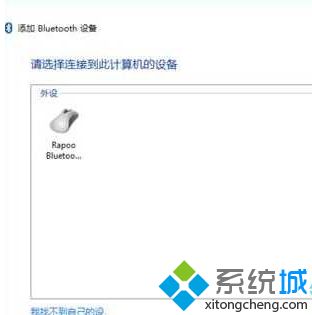
5、蓝牙设备连接成功,成功添加设备;

6、“鼠标” 图标会打个对号蓝牙鼠标就可以用了。
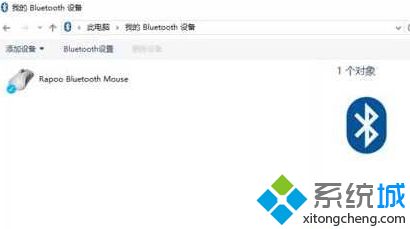
以上给大家介绍的便是Win10系统下如何安装蓝牙鼠标的详细操作步骤,大家可以按照上面的方法步骤来进行操作吧。
我告诉你msdn版权声明:以上内容作者已申请原创保护,未经允许不得转载,侵权必究!授权事宜、对本内容有异议或投诉,敬请联系网站管理员,我们将尽快回复您,谢谢合作!










